Thủ thuật sử dụng InstaMag - Phần 2
Bạn đang tìm kiếm một ứng dụng ghép ảnh và chỉnh sửa ảnh đơn giản, miễn phí cho "dế" yêu của mình? Đừng chần chừ gì nữa, hãy thử nghiệm ngay InstaMag - một chương trình cắt dán ảnh miễn phí trên nền tảng iOS và Android với rất nhiều mẫu template ghép ảnh hiện đại, phong cách để bạn thỏa sức khám phá! Hãy cùng Eballsviet.com tiếp tục khám phá một số thủ thuật để làm ảnh đẹp trên InstaMag trong bài viết dưới đây.
>>> Tải InstaMag miễn phí cho iOS.
>>> Tải InstaMag miễn phí cho Android.
>>> Tham khảo Thủ thuật sử dụng InstaMag - Phần 1 tại đây.
5. Khám phá mọi template trong thư viện InstaMag:
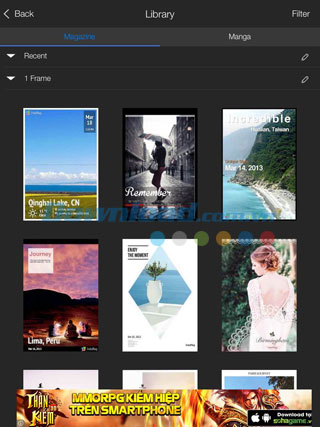
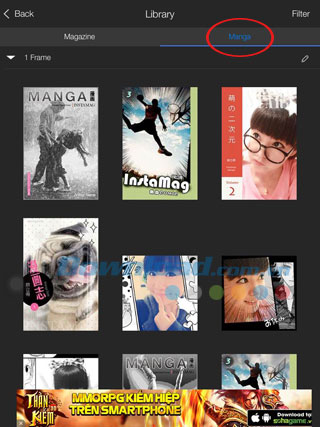
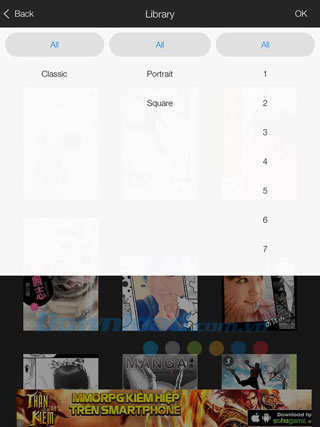
Mục Library là nơi tổng hợp toàn bộ template ghép ảnh miễn phí của ứng dụng InstaMag. Đối với người dùng mới, khi bạn chưa định hình được phong cách cho bức ảnh của mình, có thể truy cập vào Library trước để xem tổng thể các template mà InstaMag cung cấp, chọn ra một khung ảnh bất kỳ mà bạn ấn tượng rồi lồng ảnh trực tiếp trên đó.
Ở mục thư viện ảnh (Library), bạn có thể sử dụng bộ lọc để tìm nhanh phong cách yêu thích của mình. Thư viện chia làm 2 mục: template phong cách tạp chí và tranh Manga. Mỗi loại gồm các template 1 ảnh cho tới 9 ảnh hoặc loại ảnh xếp dọc. Chạm vào template bất kỳ để chuyển sang màn hình Photos để chọn ảnh. Nhấn Filter để phân loại template theo bộ lọc có sẵn, như Classic, ảnh chân dung, ảnh vuông hay số khung ảnh trong một template.
6. Ghép ảnh kiểu tranh hoạt hình Manga:
Nếu bạn muốn ghép ảnh theo phong cách ngộ nghĩnh đáng yêu thì hãy chọn Manga với các mẫu template truyện tranh, đậm chất Manga Nhật Bản. Các template Manga có đặc điểm chung là chứa bong bóng chat, các biểu tượng ký hiệu truyện tranh với tông màu đen trắng quen thuộc. Khi ghép ảnh vào template Manga, ảnh của bạn sẽ tự động được áp dụng bộ lọc mới cho phù hợp với style này.
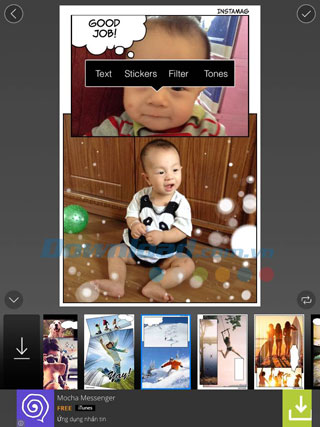
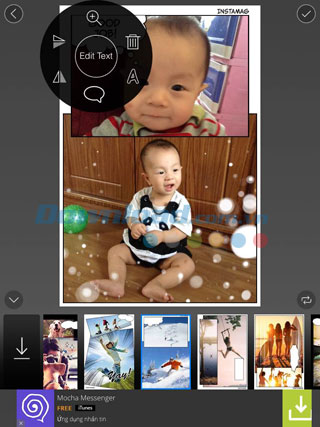
Các template phong cách Manga tương đối hoàn thiện, nhưng nếu bạn muốn chỉnh sửa thêm thì chỉ cần chạm vào ảnh để mở thực đơn sửa ảnh, hoặc chạm vào bong bóng chat để thay đổi nội dung trong đó.
Trong thực đơn sửa ảnh, có 4 mục là Text, Stickers, Filter và Tones. Tại đây bạn cũng có thể xóa ảnh hoặc xoay ảnh 90 độ. Chạm vào bong bóng chat để sửa nội dung và tùy biến đa dạng.
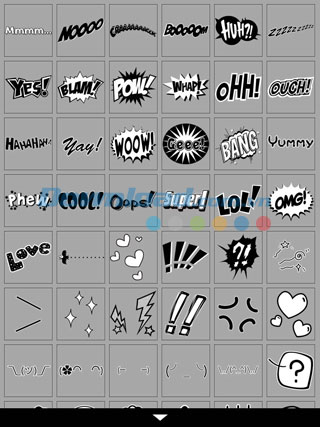
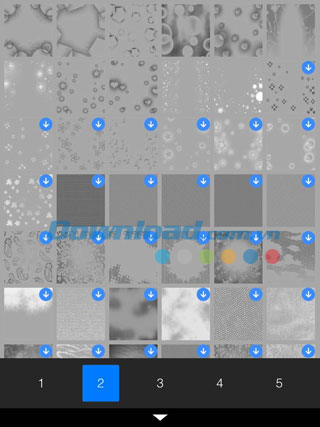
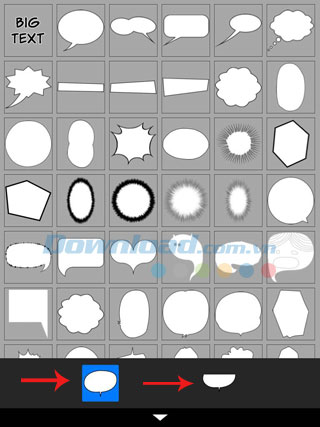
Chạm vào ảnh để mở thực đơn sửa ảnh trong phong cách Manga. Nhấn Text để thêm bong bóng chat kiểu hình tròn hoặc một nửa hình tròn. Có rất nhiều kiểu bong bóng chat để bạn thỏa sức lựa chọn với kiểu dáng, kích cỡ khác nhau. Mục Stickers gồm rất nhiều hình dán đậm chất hoạt hình và truyện tranh trong khi Filter giúp bạn chọn các bộ lọc độc đáo cho mẫu ảnh này. Có một số bộ lọc ảnh đen trắng để bạn áp dụng lên ảnh cho phù hợp với truyện tranh Manga. Nhấn Tone để chọn hiệu ứng cho toàn bộ ảnh với nhiều họa tiết lạ mắt.
Để sửa bong bóng chat mặc định trên template, nhấn vào bong bóng để mở thực đơn chỉnh sửa. Chọn Edit Text để sửa chữ hiển thị trong ô đó. Bạn có thể thay nội dung tùy ý và không giới hạn số chữ, nhưng hãy để ý kích cỡ bong bóng trong ảnh gốc để chọn nội dung có độ dài phù hợp, nếu không chữ sẽ bị ẩn. Nhấn dấu cộng để tăng kích cỡ bong bóng, biểu tượng thùng rác để xóa bong bóng, chữ A để thay đổi kiểu chữ và định dạng, lật trái hoặc phải bong bóng, cuối cùng và chọn biểu tượng bong bóng để thay đổi hình dạng.
7. Ghép ảnh kiểu hiện đại:
Kiểu ghép ảnh Modern phù hợp với người dùng yêu thích sự hiện đại, trẻ trung và khả năng tùy biến sâu trong InstaMag.
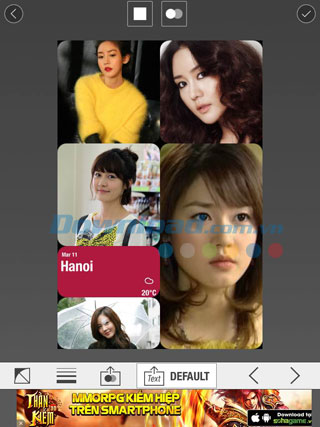
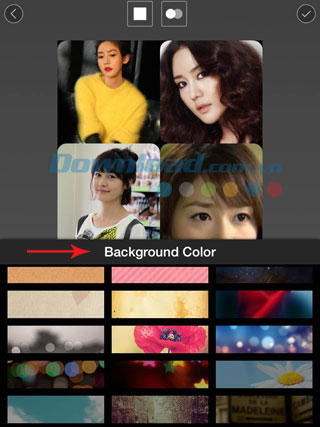
Đúng với tên gọi của mình, kiểu ghép ảnh Modern thể hiện sự hiện đại và đơn giản trong thiết kế. Bạn có thể ghép từ 1 đến 12 ảnh trong cùng một khung ảnh vuông, dọc với góc bo tròn. Template Modern cho phép tùy biến đa dạng với thực đơn bên dưới: tạo góc bo tròn, thay đổi độ dày đường viền ảnh, thay đổi màu nền dạng một màu hay hoạt tiết và hình ảnh.
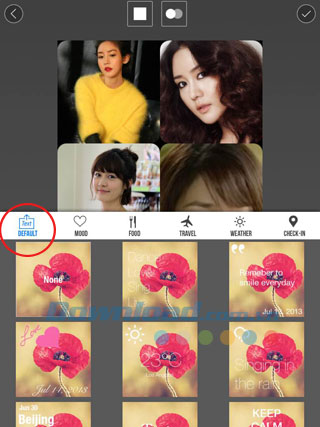
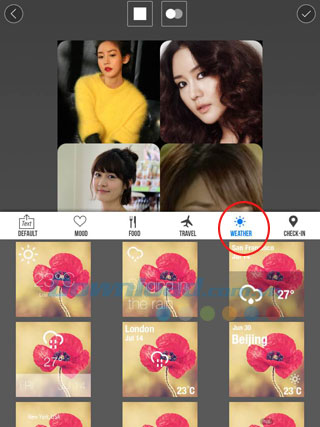
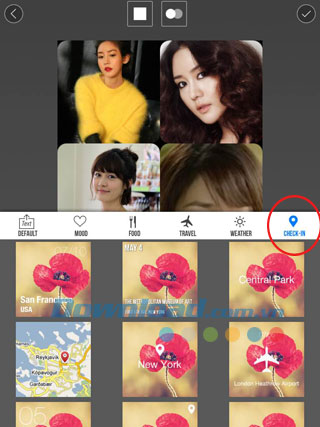
Tính năng đặc biệt nhất trong template Modern là khả năng thay đổi tag chữ trên ảnh. Nhãn chữ được chia làm 6 loại: mặc định, tâm trạng, ẩm thực, du lịch, thời tiết và chia sẻ địa điểm. Bạn có thể chọn một trong 6 loại tag này tùy theo ảnh được ghép. Mặc dù số lượng tag chú thích ảnh không nhiều nhưng cũng đủ để bạn chọn một loại phù hợp với mình.
8. Chỉnh sửa ảnh với các ứng dụng tích hợp trong InstaMag:
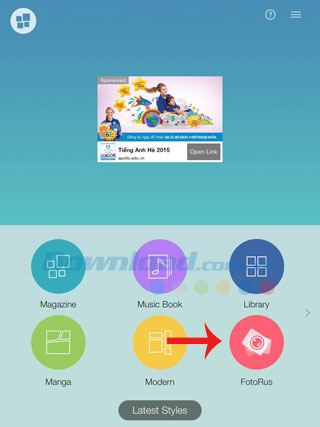
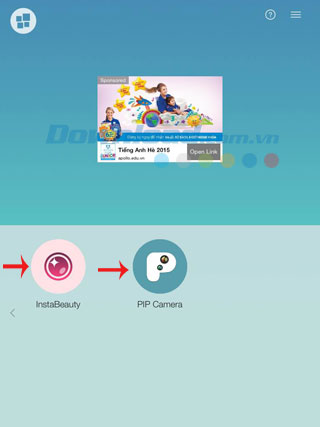
InstaMag được tích hợp cùng 3 sản phẩm nổi tiếng khác của hãng Fotoable là FotoRus, InstaBeauty và PIP Camera. Nếu các app này đã được cài đặt trên máy, khi bạn nhấn chọn tính năng này trong thực đơn chính, bạn sẽ truy cập thẳng vào ứng dụng tương ứng, nếu không, InstaMag sẽ liên kết tới cửa hàng ứng dụng để bạn cài đặt về máy. Cả 3 ứng dụng này đều miễn phí.
FotoRus hỗ trợ chỉnh sửa ảnh toàn diện với các tính năng: cắt dán ảnh, gắn tag, sửa ảnh cao cấp, sửa ảnh chân dung... còn InstaBeauty thiên về tính năng sửa ảnh tự sướng với nhiều công cụ xử lý gương mặt hoàn hảo.
Cài đặt PIP Camera miễn phí từ cửa hàng ứng dụng để trải nghiệm tính năng lồng ảnh độc đáo. PIP Camera cung cấp các kiểu lồng ảnh kỹ thuật số cổ điển, cắt dán ảnh, nhiều khung ảnh nghệ thuật... để bạn thỏa sức khám phá.
Chúc các bạn thực hiện thành công!
Theo Nghị định 147/2024/ND-CP, bạn cần xác thực tài khoản trước khi sử dụng tính năng này. Chúng tôi sẽ gửi mã xác thực qua SMS hoặc Zalo tới số điện thoại mà bạn nhập dưới đây:




















